WAVES Z-Noise Software Audio Processor

Pasiuna
Mga balod Z-Kasaba usa ka single-ended broadband noise reduction audio processor. Epektibo kaayo nga makapamenos sa kasaba samtang gipreserbar ang labing taas nga kalidad sa audio.
Sa taphaw, ang Z-Noise naglihok sama sa ubang mga broadband noise reduction processors nga naggamit ug noise profile, o pag-imprinta sa kasaba, aron mailhan ang balido nga signal gikan sa kasaba. Bisan pa, ang Z-Noise naggamit sa intelihente nga multi-level nga mga algorithm sa desisyon aron mapadako ang pagkunhod sa kasaba nga adunay labing gamay nga dili gusto nga mga artifact. Dugang pa, ang Z-Noise naggamit sa usa ka mas daghang musikal nga banda nga gibubo nga pamaagi alang sa mas natural nga mga resulta sa tibuok sound spectrum.
Ang Z-Noise maayo alang sa pagtangtang sa mga additive noise sama sa tape hiss, vinyl surface damage, hangin, air conditioner ug ventilation system noise. Ang Z-Noise nagtanyag daghang mga pagpaayo, lakip ang:
- Ang Z-Noise nagtrabaho sa kompleto nga frequency spectrum, busa ang high-frequency hiss ug low-frequency rumble mahimong matangtang sa parehas nga pass. Kini usa ka tinuud nga himan sa pagtangtang sa kasaba sa broadband.
- Ang tinuod nga oras nga operasyon nagtugot kanimo sa pag-adjust sa mga parameter ug makadungog dayon sa mga resulta.
Adunay daghang mga bag-ong bahin sa Z-Noise nga nagtubag sa mga problema nga talagsaon sa pagkunhod sa kasaba sa broadband:
- Extract Profile Mode – Dili kanunay nga ikaw adunay usa ka seksyon sa puro nga kasaba gikan sa paghimo sa usa ka kasaba profile. Paggamit sa Extract Noise Profile feature, makahimo ka og noise profile gikan sa kasaba sample nga "kontaminado" sa materyal sa programa nga gusto nimong tipigan.
- Mapahiangay nga Mode - Dili kinahanglan nga maghimo ka usa ka pro noisefile para maminusan ang kasaba. Sa Adaptive Mode, ang Z-Noise nagkuha og noise profile on-the-fly ug makapamenos sa kasaba bisan pa ang profile kausaban sa paglabay sa panahon.
- Mas maayo nga lumalabay nga pagtambal – Nagtanyag ang Z-Noise og gipaayo nga transient handling ingon man ang gipauswag nga transient processing nga mga opsyon nga nagtugot sa mas dako nga pagkunhod sa kasaba nga adunay dili kaayo transients smearing. Ang Z-Noise makamatikod ug makapausbaw sa mga transient sa wala pa ang pagproseso sa pagkunhod sa kasaba, unya de-enhance ang mga transients human sa pagkunhod sa kasaba, sa ingon nagtugot alang sa mas agresibo nga pagkunhod sa kasaba samtang nagpreserbar sa mga transient.
- Gipauswag nga Noise profile mga kausaban - Sa parehas nga normal ug adaptive nga mga mode, gitugotan ka sa Z-Noise nga makontrol ang spectral nga kinaiya sa noise profile. Niining paagiha mas tukma nimo nga mahibal-an kung unsa ang usa ka kasaba ug unsa ang materyal sa programa. Ang kasaba profile mahimong maparehas gamit ang lima ka banda nga paragraphic EQ interface.
- Pagkontrol sa tuhod - Dinhi imong i-adjust ang anggulo sa tuhod aron mahapsay o mahait ang mga dinamikong pagkunhod.
Giunsa Nagtrabaho ang Z-Noise?
Ang Z-Noise, sama sa ubang mga broadband noise reduction algorithm, usa ka multiband expander nga naggamit sa noise pro.file aron ibutang ang threshold sulod sa matag banda sumala sa kusog sa kasaba nga gi-analisa sa maong banda. Kung ang enerhiya sa usa ka piho nga banda nahulog sa ubos sa threshold, ang input signal gituohan nga kasaba o signal nga madunot sa kasaba ug ang signal gipahinay sa kana nga frequency band. Gigamit sa Z-Noise ang labing bag-o nga panukiduki sa psychoacoustic ug mga algorithm sa desisyon sa multilevel aron makuha ang kasaba samtang gipreserbar ang katin-aw sa sonic sa gigikanan. Nagbuhat kini labi ka labi ka maayo kaysa sa ikatandi nga mga himan sa DAW ug ingon man o mas maayo kaysa mas mahal nga mga solusyon sa hardware. Gigamit nga maalamon, ang Z-Noise makapamenos sa kasaba samtang gipamubu ang mga artifact, ug gipreserbar ang kalidad sa orihinal nga pagrekord.
Sa kaso sa pagkunhod sa kasaba sa broadband, ang mga kasaba giisip nga wala’y kalabotan sa signal sa musika. Ang Z-Noise makahimo og maayo nga trabaho sa pagtangtang sa tape flutter o analog hiss, alang sa example, apan dili kini makapakunhod sa mga tingog sa background o bisan unsa nga mahimong hubaron nga signal, sama sa mga langgam, mga kuliglig, musika, ug uban pa.
Ang Z-Noise kay usa ka single-ended noise reduction algorithm nga wala magkinahanglan ug encoded original recording. Hinuon, kini nakakat-on o nagkuha sa usa ka noise profile gikan sa audio signal ug gigamit kini nga noise profile sa pagtabang niini sa pag-ila sa kasaba gikan sa audio data.
Ang mga kontrol sa Z-Noise parehas sa usa ka dynamics processor. Kadtong pamilyar sa usa ka tipikal nga compressor/expander kinahanglang makab-ot ang maayo kaayong mga resulta sulod sa pipila ka minuto sa pag-eksperimento.
Aron ma-install ang software ug madumala ang imong mga lisensya, kinahanglan nimo nga adunay libre nga Waves account. Sign up sa www.waves.com. Uban sa usa ka Waves account mahimo nimong masundan ang imong mga produkto, pagbag-o sa imong Plano sa Pag-update sa Waves, pag-apil sa mga programa sa bonus, ug pagpadayon nga adunay kasayuran nga hinungdanon nga kasayuran.
Gisugyot namon nga pamilyar ka sa mga panid sa Suporta sa Waves: www.waves.com/support. Adunay mga teknikal nga artikulo bahin sa pag-install, pag-troubleshoot, paghingalan, ug uban pa. Dugang pa, makit-an nimo ang kasayuran sa pagkontak sa kompanya ug balita sa Suporta sa Waves.
Paggamit sa Z-Noise
Ang de-noising sa Z-Noise usa ka proseso sa duha ka lakang. Una, naghimo ka usa ka balido nga noise profile, o pirma, sa kasaba nga nagsakit sa imong audio. Dayon, gamita ang Z-Noise's daghang mga de-noising nga himan aron makuha ang hingpit nga pagkunhod sa kasaba nga mohaum sa imong programa nga materyal.
Lakang Usa - Paghimo og Noise Profile
Kinahanglan ka nga makakuha og noise profile aron epektibo nga makunhuran ang kasaba. Usa ka kasaba profile mao ang spectral density nga banabana sa kasaba, ug gigamit sa Z-Noise's noise suppression algorithms sa paghimo og komplikadong mga desisyon kon unsa ang usa ka kasaba, ug kinahanglan nga wagtangon, ug unsa ang dili usa ka kasaba, ug kinahanglan nga dili matandog.
Naghatag ang Z-Noise og lima ka pamaagi sa paghimo og noise profile, depende sa kinaiyahan sa imong orihinal nga materyal ug sa imong gusto nga mga pamaagi sa pagtrabaho.
Default nga profile
Kung magsugod ka sa Z-Noise, usa ka default nga white noise profile gikarga. Kini nga white noise profile mo-load usab kung gipili ang Full Reset preset.
Mga preset sa pabrika
Ang ubang mga standard noise profiles mahimong i-load gikan sa mga preset sa pabrika.
Pagkat-on
Gamita ang Learn mode kon ikaw adunay limpyo nga sampang puro nga kasaba, nga walay programa nga materyal nga makasulod sa kasaba. Kadtong pamilyar sa Waves X-Noise mahimong komportable sa kini nga proseso.
Pagpili usa ka seksyon sa audio, labing menos 100ms ang gitas-on, nga adunay sulud lamang nga kasaba nga imong gisulayan nga mawala. Pag-amping aron malikayan ang "mga kontaminasyon" gikan sa imong gigikanan nga audio, sama sa mga ring out ug sayup nga pag-atake.
I-klik ang Learn button sa Noise Profile dapit ubos sa Z-Noise analyzer. Ang buton mokidlap "Pagkat-on"  . I-play ang pinili nga seksyon sa audio pinaagi sa Z Noise. I-klik ang Pagkat-on pag-usab aron ihunong ang proseso sa pagkat-on ug paghimo sa noise profile, nga makita isip puti nga linya sa Z-Noise analyzer. Kini nga linya nagrepresentar sa kasubsob nga sulod sa gi-analisa nga kasaba ug giusab ang bertikal nga posisyon niini samtang imong giusab ang Threshold. Niini nga punto, i-save ang imong Z-Noise setup, nga naglakip sa imong noise profile. (Alang sa dugang bahin sa pagtipig ug paghinumdom sa mga set-up, tan-awa ang Sistema sa Wave seksyon sa katapusan niini nga manwal.)
. I-play ang pinili nga seksyon sa audio pinaagi sa Z Noise. I-klik ang Pagkat-on pag-usab aron ihunong ang proseso sa pagkat-on ug paghimo sa noise profile, nga makita isip puti nga linya sa Z-Noise analyzer. Kini nga linya nagrepresentar sa kasubsob nga sulod sa gi-analisa nga kasaba ug giusab ang bertikal nga posisyon niini samtang imong giusab ang Threshold. Niini nga punto, i-save ang imong Z-Noise setup, nga naglakip sa imong noise profile. (Alang sa dugang bahin sa pagtipig ug paghinumdom sa mga set-up, tan-awa ang Sistema sa Wave seksyon sa katapusan niini nga manwal.)
Kung dili ka makakita og noise-only section, sulayi ang paggamit sa default white noise profile o usa sa uban nga magamit nga mga preset sa pabrika, o gamita ang Extract Profile proseso nga gihulagway sa ubos.
Extract
Kini nga opsyon makapahimo kanimo sa paghimo sa usa ka fixed noise profile gikan sa usa ka audio nga seksyon diin walay "pure noise" nga anaa, ingon nga imong masugatan sa dihang manglimpyo sa musika sa vinyl disks. Aron magamit kini nga opsyon, pagpili og audio nga seksyon diin ang signal medyo hilom ug kansang materyal sa programa nga "kontaminasyon" nagrepresentar sa nahabilin nga programa. Unya i-klik ang Extract button. Ang buton mokidlap "Pagkuha." 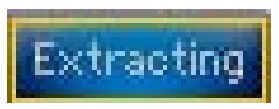 I-play ang pagpili sa audio. Kung nahuman na, i-klik ang buton pag-usab aron makita ang nakuha nga noise profile.
I-play ang pagpili sa audio. Kung nahuman na, i-klik ang buton pag-usab aron makita ang nakuha nga noise profile.
Tungod kay ang Z-Noise kinahanglan nga maghimo usa ka kasagaran nga kalkulasyon sa non-noise signal aron makahimo usa ka balido nga noise profile, kinahanglan nga magtrabaho ka sa medyo taas ug representante nga sample kung gamiton ang Extract Profile mode.
Hinumdumi, ang mga pamaagi sa Pagkat-on ug Pagkuha gidisenyo alang sa mga pagrekord nga adunay lig-on nga background sa kasaba. Alang sa pag-modulate o pagbag-o sa mga kasaba sa background kinahanglan nimo nga pilion ang Adaptive nga pamaagi sa paghimo og noise profiles.
Mapahiangayon

Ang Adaptive mode gigamit sa pagwagtang sa kasaba nga mausab sa paglabay sa panahon. Gi-update sa Z-Noise ang noise profile pinaagi sa pag-analisar sa input signal on-the-fly. I-klik ang Adaptive button, dayon i-play ang imong DAW sa sample ang tingog nga gusto nimong limpyohan. Ang ZNoise magsugod sa pag-scan sa input audio ug awtomatik nga mag-assign og noise profile (ang inisyal nga kasaba profile mahimong usa ka white noise profile o ang katapusan nga profile nadakpan.) Ang kasaba profile makita isip puti nga linya sa Analyzer window.
Ang Adaptive mode nanginahanglan mga duha ka segundo nga audio throughput sa wala pa kini magsugod sa paghimo sa kaugalingon nga noise profile. Atol niini nga panahon sa pagsugod, ang pagkunhod sa kasaba mahimong dili kaayo maayo, tungod kay ang Z-Noise kulang sa usa ka balido nga noise profile. Aron makuha ang labing maayo nga mga sangputanan gikan sa sinugdanan sa imong gigikanan sa tunog, pag-eksperimento sa kini nga mga teknik:
- Gamita ang Pagkat-on mode sa paghimo sa usa ka kasaba profile sa usa ka seksyon nga puro kasaba sa o duol sa sinugdanan sa imong gigikanan nga audio. Ang Z-Noise magsugod sa Adaptive mode noise reduction uban niining Learn mode noise profile, unya molalin sa Adaptive profile sa hapsay nga paagi. Niining paagiha makabaton ka ug epektibo nga pagkunhod sa kasaba gikan sa sinugdanan sa imong gigikanan nga materyal, dugang sa kanunay nga pag-update sa pagkunhod sa kasaba nga gitanyag sa Adaptive mode.
- Kung walay purong kasaba nga anaa sa sinugdanan sa imong tinubdan nga audio, mahimo nimong gamiton ang Extract Profile mode sa paghimo sa usa ka kasaba profile gikan sa usa ka bahin nga adunay duha ka signal sa musika ug kasaba. Sama sa miaging example, kini nga kasaba profile mahimong sinugdanan nga punto sa Adaptive noise reduction process.
- Kung dili ka maghimo ug noise profile sa wala pa magsugod ang usa ka Adaptive mode noise reduction process, ang Z-Noise mag-default sa usa ka white noise profile hangtod nga nakamugna kini og usa ka Adaptive noise profile. Human sa mga duha ka segundo, kini mobalhin sa iyang bag-ong noise profile.
Aron i-reset ang kasaba profile, adto sa load menu ug i-load ang Reset preset (bisan Pareho o Profile.)
Importante ang paghimo og noise profile ug paghimo sa pagkunhod sa kasaba sa parehas nga sampang rate. Ang pagbuhat sa lain mahimong moresulta sa dili kaayo tukma nga pagkunhod sa kasaba.
Ikaduha nga Lakang - Pagminus sa Kasaba
Sa higayon nga nakahimo ka og noise profile sa imong audio, andam ka nga tangtangon ang kasaba. Ang Z-Noise naggamit sa duha ka panguna nga mga parameter, Threshold ug Reduction, aron makontrol ang proseso sa pagkunhod sa kasaba. Ipasibo una kini nga mga kontrol aron dali nga ma-configure ang Z-Noise alang sa gihatag nga signal sa input. Pag-atake, Pag-release, Transients, Knee, Optimize ug Profile Ang mga parameter sa EQ nagtanyag og mas detalyado nga kontrol ug gihulagway sa ulahi.
Threshold - Nagtakda usa ka global nga offset alang sa noise profile. Dinhi imong gibutang ang usa ka lebel nga gigamit sa pagsugod sa pag-ila tali sa gigikanan nga tunog ug sa kasaba. Ang pagbutang sa Threshold sa taas nga setting, sama sa +10 dB, nagpasabot nga ang noise profile gi-offset pataas sa 10dB, nga miresulta sa daghang signal nga matangtang.
Pagkunhod – Gamita ang Reduction control aron itakda ang gidaghanon sa noise reduction nga magamit sa mga signal nga ubos sa threshold. Ang pagdugang sa setting sa Reduction nagdugang sa gidaghanon sa kasaba nga gikuha gikan sa ubos sa noise profile.
Kung ang mga artifact nga nag-alia sa oras (pag-awit o mga tunog nga sama sa robot) makita, ipaubos ang setting sa Reduction o ipaubos ang Threshold sa daghang dB sa ibabaw sa kasaba sa background. Ang mga artifact sa kasagaran usa ka timailhan nga ang materyal sa programa giproseso kauban ang kasaba. Ang pagpaubos sa setting sa Threshold "nanalipod" sa materyal sa programa gikan sa wala kinahanglana nga pagproseso.
Ang mga artifact mahimong dugang nga maminusan pinaagi sa pag-adjust sa Attack, Release, Optimize, Knee, Transients ug EQ parameters (tan-awa ang Mga kontrol seksyon alang sa dugang nga mga detalye.)
Alang sa kompleto nga pakisayran sa user interface, tan-awa Mga Kontrol ug Pagpakita sa ulahi niini nga manwal.
Ikatulong Lakang – Pag-monitor
Usa ka mapuslanon nga bahin sa Z-Noise mao ang abilidad sa pag-monitor sa bisan unsang de-noised Audio output o ang Difference, ang signal sa kasaba nga gikuha sa Z-Noise. Paminaw pag-ayo sa signal sa Difference aron mahibal-an kung ang imong mga setting nagtangtang sa mga bahin sa orihinal nga signal sa audio dugang sa kasaba. Kung makadungog ka sa mga elemento sa orihinal nga signal sa Difference monitor mode, lagmit imong gipaubos ang audio signal.
Ang tumong mao ang pag-maximize sa pagkunhod sa kasaba samtang makaapekto sa gamay nga materyal sa orihinal nga programa kutob sa mahimo. Dugang sa mga kontrol sa Threshold ug Reduction, adunay daghang mga himan nga imong magamit aron makit-an ang labing kaayo nga set sa mga parameter para sa materyal sa imong programa. Kini nga mga kontrol hisgotan sa sunod nga seksyon.
Girekomenda sa Waves ang pag-monitor gamit ang mga headphone ug pag-alternate tali sa Audio ug Difference monitor mode sa daghang beses hangtod makit-an ang husto nga set sa mga parameter. Ang grabeng nadaot nga mga rekording mahimong magkinahanglan og pagkompromiso tali sa kalidad sa audio ug pagkunhod sa kasaba.
Mga Kontrol ug Pagpakita
Mga kontrol

Ang duha ka sukaranan nga pagkontrol sa pagkunhod sa kasaba mao ang Threshold ug Reduction.
Threshold - Mga setting: -20 hangtod +50 dB; Default = 0 dB Kini ang reference gain setting, kon itandi sa noise profile. Signal sa ubos sa noise profile gilimpyohan, samtang ang signal sa ibabaw sa profile gibalewala o giproseso gamay.
Pagkunhod - Mga setting: 0 - 100%; Default = 0 % Nagtino sa gidaghanon sa pagkunhod sa kasaba nga gigamit sa signal ubos sa Threshold. Kon mas taas ang setting, mas dako ang pagkunhod sa kasaba
Mga Kontrol sa Dynamics

Pag-atake - Mga setting: 0.01–1000ms; Default = 0.01ms
Ang pag-atake mao ang panahon nga gikinahanglan aron mohunong ang attenuation o aron motaas ang ganansya. Ang pagkunhod sa kasaba hapsay nga mikunhod aron malikayan ang mga pop ug mga pag-klik gikan sa kalit nga mga pagbag-o sa pagproseso. Ang default setting (0.03 segundos) maayo sa kadaghanan sa mga kaso. Ang mga pabuto nga tingog mahimong magkinahanglan ug mas mubo nga panahon; Ang mga tingog nga mas hinay nga nag-uswag mahimong magkinahanglan og mas taas nga oras sa Pag-atake.
Ipagawas - Mga setting: 0.01 - 5000ms; Default = 0.40 ms
Nagtakda sa oras nga gikinahanglan alang sa pagkunhod sa kasaba o pag-angkon sa attenuation nga mahitabo o aron maabot ang target nga pagkunhod sa kantidad niini. Ang mas taas nga mga bili sa Pagpagawas moresulta sa hinay nga attenuation; kini nga mga setting lagmit nga paminawon nga hapsay apan lagmit nga mopaagi sa daghang kasaba kaysa mubu nga mga kantidad. Ang mga kantidad sa Mubo nga Pagpagawas kasagaran mas epektibo sa pagtangtang sa kasaba, apan mahimong moresulta sa usa ka edgier nga tingog.
Mga Transiente - Mga setting: 0 dB (= off) hangtod sa +30 dB Default = 0.1dB
Ang transient control usa ka talagsaon nga bahin sa Z-Noise nga nagpreserbar sa mga transient pinaagi sa pagpaayo niini sa wala pa mahitabo ang proseso sa pagkunhod sa kasaba. Makapahimo kini kanimo nga madugangan ang Threshold nga dili ikompromiso ang mga lumalabay. Kung nahuman na ang pagkunhod sa kasaba, ang mga transient ma-de-enhanced. Timan-i nga tingali kinahanglan nimo nga i-adjust pag-usab ang threshold control kung dugangan ang Transient settings.
Tuhod - Mga setting: 0 = Lisud, 100 = Hinay, Default 25%
Ang Knee control nag-adjust sa kahait sa gain reduction curve ubos sa noise profile. Uban sa usa ka gahi nga tuhod nga setting, ang dinamika mag-aktibo kung ang enerhiya moagi sa threshold. Uban sa humok nga tuhod, ang dynamics magsugod sa pagpaaktibo samtang ang enerhiya nagkaduol sa threshold.
Saba Profile Mga Kontrol sa EQ
Ang Noise Profile Ang seksyon sa EQ nagtugot kanimo sa pagmaniobra sa noise profile gamit ang five-band paragraphic equalizer. Gitugotan ka niini nga makontrol ang gidaghanon sa pagkunhod sa kasaba sa lainlaing mga sakup sa frequency. Ang epekto niini susama sa threshold slider, gawas nga kini nagdepende sa frequency.
Saba Profile Mga Parameter sa EQ:
![]()
Ang Profile Gitugotan ka sa EQ nga usbon ang frequency nga mga kinaiya sa imong noise profile. Ang lima ka banda sa kontrol sa EQ, ingon sa gipakita sa lima ka numero nga square marker sa noise profile plot, kanunay nga makita ug ma-access gikan sa ZNoise graph sa Analyzer window. Kung gipili nimo ang marker sa usa ka noise profile EQ band, ang mga parameter niini makita sa EQ controls section ubos lang sa graph. Gitugotan niini ang pagkontrol sa parametric. Kung nagpili daghang mga banda, ang una nga marka sa banda nga gipili (ug aktibo) mao ang makita sa profile EQ strip ubos sa graph.
Ang mga marker sa Graph ginumero ug gikodehan sa kolor:
banda 1 pula nga default frequency 60Hz default type mao ang ubos nga estante.
banda 2 magenta default frequency 181Hz default type mao ang kampanilya.
banda 3 asul nga default frequency 577Hz default type mao ang kampanilya.
banda 4 berde nga default frequency 1702Hz default type mao ang kampana.
banda 5 dalag nga default frequency 5806Hz default nga matang mao ang taas nga estante.
Ang matag banda nagtanyag sa mosunod nga mga kontrol -
Band On/Off – Default = Naka-on
Kini nagtino kung ang Profile Ang EQ band gi-apil o gi-bypass. Ang pag-drag sa band marker sa graph moapil sa frequency band. Ang graph marker mo-highlight kon on ug modulom kung off.
Uri sa Banda – ubos nga estante, notch, kampana, taas nga estante.
Default nga banda 1: ubos nga estante; default nga mga banda 2-4: kampana; default band 5: taas nga estante Kini nagtino sa porma sa filter alang sa matag banda. Ang notch filter (usa ka kampanilya nga adunay taas kaayo nga Q) mapuslanon sa pagtangtang sa lahi nga hum harmonics.
Frequency - Mga setting: 10 Hz – 20 kHz
Nagtakda sa frequency sa matag usa sa lima ka banda sa Noise Profile EQ. Gipakita ang frequency sa aktibong marker.
Nakaangkon - Mga setting: -30dB hangtod sa +30 dB; Default = 0 dB
Gikontrol sa Gain ang attenuation o boost nga gigamit sa noise profile mga frequency. Ang pagdugang sa Gain sa usa ka frequency nagpataas sa threshold alang sa kana nga frequency, hinungdan nga ang algorithm sa pagkunhod sa daghang kasaba sa kana nga spectrum. Ang pagkunhod sa ganansya nagpaubos sa threshold alang sa kana nga frequency, nga nagresulta sa gamay nga pagkunhod sa kasaba sa kana nga frequency.
Q - Mga setting: 0.26 (lapad nga kurba) - 6.5 (hait nga kurba); Default=1.0
Nagtakda sa Q sa frequency nga mapakunhod o mapataas. Ang mas taas nga Q moresulta sa mas gamay nga filter, samtang ang mas ubos nga Q makahatag og mas lapad, malumo nga filter.
Mga Kontrol sa Pag-optimize sa Resolution
Ang pagkunhod sa kasaba sa broadband nanginahanglan usa ka balanse tali sa resolusyon sa domain sa oras kumpara sa resolusyon sa frequency domain. Wala’y perpekto nga solusyon, tungod kay ang lainlaing materyal sa programa ug lainlaing mga problema sa kasaba nanginahanglan talagsaon nga pagkompromiso.
Gitugotan ka sa Z-Noise nga makapili tali sa mas taas nga resolusyon sa frequency o mas taas nga resolusyon sa oras, o usa ka pagkompromiso tali sa duha, sa ingon ma-optimize ang resolusyon nga labing angay sa materyal sa imong programa.

Pag-optimize - Mga setting: Punch, Norm, Smooth; Default = Norm
Nagtugot kanimo sa pagpili tali sa mas taas nga frequency o resolusyon sa oras:
Hapsay nagtakda sa labing taas nga resolusyon sa frequency. Sa Smooth mode, ang ZNoise naghatag sa labing hapsay ug labing maayo nga kinatibuk-ang pagkunhod sa kasaba apan adunay ningdaot nga lumalabay nga kalidad. Usab, kini nga mode naggamit sa dugang nga gahum sa CPU ug mahimong dili angay alang sa hinay nga mga kompyuter. Kini nga mode labing maayong gamiton alang sa tingog ug uban pang tinubdan nga walay hait nga pag-atake.
Pagsumbag nagtakda sa labing maayo nga resolusyon sa oras ug girekomendar alang sa mga materyales nga adunay mahinungdanong mga pag-atake ug mga lumalabay, sama sa percussive sounds o plucked strings. Ang mga pagrekord sa piano kasagaran labing maayo nga pagkunhod sa kasaba kung gi-optimize alang sa mas maayo nga Punch.
Norm nagtanyag usa ka nindot nga pagkompromiso alang sa daghang mga sitwasyon, nga adunay mas maayo nga mga transient kaysa sa Smooth ug mas maayo nga frequency resolution kaysa sa Punch.
Girekomenda sa mga Waves ang paghimo og usa ka noise profile ug pagproseso sa tinubdan sa tingog nga adunay parehas nga pag-optimize sa resolusyon, bisan kung posible nga usbon ang resolusyon tali niini nga mga aksyon.
Saba Profile Mga Kontrol sa Paglalang

Ang Noise Profile mao ang fingerprint sa kasaba. Kini usa ka hinungdanon nga elemento sa epektibo nga pagkunhod sa kasaba, tungod kay kini ang nakapaarang sa Z-Noise sa pagklasipikar sa audio ingon kasaba o signal sa usa ka piho nga pagrekord. Nagtanyag ang Z-Noise og tulo ka paagi aron ma-profile kasaba:
Pagkat-on; Extract; ug Adaptive modes.
Pagkat-on
![]()
Ang labing maayo nga mga resulta makuha kung ang kasaba kay static ug mogamit ka ug gamay nga bahin sa "pure noise" gikan sa imong gigikanan nga audio. Gamita ang Learn function nga adunay usa ka pagpili nga naglangkob lamang sa background noise nga gusto nimong tangtangon. I-klik ang Learn button aron masugdan ang proseso; ang buton nausab ngadto sa "Pagkat-on"  ug mokidlap hangtod kini ma-klik pag-usab. Pagkat-on nagtuo nga ang input lunsay nga kasaba ug profilekini nga walay mga kausaban.
ug mokidlap hangtod kini ma-klik pag-usab. Pagkat-on nagtuo nga ang input lunsay nga kasaba ug profilekini nga walay mga kausaban.
Extract

Kung ang materyal sa imong programa wala’y seksyon nga adunay puro nga kasaba sa background, pangitaa ang usa ka seksyon nga kasagaran sa kasaba ug gamita ang Extract sa parehas nga paagi nga imong gigamit ang button nga Pagkat-on aron makahimo usa ka noise profile. Ang Extract nagtuo nga ang input naglakip sa pipila ka kasaba ug pipila ka signal. Gigamit niini ang mga advanced nga intelihenteng algorithm aron makuha ang usa ka noise profile gikan sa usa ka seksyon sa audio nga walay lunsay nga bahin sa kasaba diin gikan sa "pagkat-on" sa usa ka profile.
Importante nga hatagan og gibug-aton nga walay pagkunhod sa kasaba nga mahitabo samtang nagmugna sa noise profile sa Pagkat-on o Pagkuha mga mode.
Mapahiangayon

Parehong ang Pagkat-on ug Pagkuha mga mode sa noise profile Ang paglalang nagtuo nga ang imong kasaba mao ang makanunayon nga kahimtang, ie, dili kini magkalainlain sa kinaiya sa paglabay sa panahon. Adunay, bisan pa, mga panahon nga ang Z-Noise kinahanglan nga molihok sa usa ka kanunay nga nagbag-o nga noise profile. Niining lisud nga mga kahimtang, ang talagsaon, on-the-fly Adaptive mode sa Z-Noise hinungdanon.
Sa kini nga mode, ang Z-noise mogamit sa labing bag-o nga nahibal-an o nakuha nga noise profile isip usa ka punto sa pagsugod sa pagkunhod sa kasaba. Kung walay profile nahibal-an / gikuha, ang punto sa pagsugod usa ka white noise profile.
Pagkontrol sa Output Monitor

Ang Output Monitor mobalhin tali sa Audio (ang audio human sa pagproseso sa Z-Noise) ug Difference (ang kasaba nga gikuha uban sa pinili nga mga setting.) Ang Audio mao ang default setting. Gamita ang setting sa Difference monitor aron madungog ang kasaba nga gikuha gikan sa source signal. Kung makadungog ka sa materyal sa programa sulod sa signal sa Difference, usba ang imong mga setting aron makab-ot ang mas maayong balanse tali sa pagkunhod sa kasaba ug pagkawala/pagkadaot sa signal.
Nagpakita
Z-Noise Analyzer

Ang Z-Noise Analyzer mao ang nag-unang display sa processor. Nagpakita kini og upat ka kolor nga spectral nga mga sobre
- Pula ang input signal sa wala pa ang pagproseso sa Z-Noise
- Puti ang saba profile
- Dilaw ang profile pagporma sa EQ curve.
- Berde ang output signal pagkahuman sa pagproseso sa Z-Noise
Sa usa ka himsog nga proseso sa pagkunhod sa kasaba, ang berde nga linya sa signal sa output kasagaran mahulog sa ilawom sa linya sa pula nga signal sa input. Bisan pa, ang mga taluktok mahimong magsapaw sa pula ug berde nga mga linya.
NR: Noise Reduction Meter
Ang Noise Reduction Meter nagpakita sa kusog sa kasaba nga gikuha. Gipakita sa metro kung unsa ang gikuha gikan sa signal sa audio, ug ang view dili maapektuhan sa setting sa Output Monitor Control switch.
Kung naminaw sa mode nga Kalainan, ang Noise Reduction Meter nagpakita sa gikuha nga kasaba nga imong nadungog.
WaveSystem Toolbar
Gamita ang bar sa ibabaw sa plugin aron sa pag-save ug pag-load sa mga preset, pagtandi sa mga setting, pag-undo ug pag-usab sa mga lakang, ug pag-resize sa plugin. Aron makakat-on pa, i-klik ang icon sa ibabaw nga tuo nga suok sa bintana ug ablihi ang WaveSystem Guide.
Saba Profile Pagdumala
Unsa ang Noise Profile?
Usa ka Noise Profile usa ka representasyon sa kasaba nga gipunting nga tangtangon, gipakita ingon usa ka laraw sa pagtubag sa frequency. Gigamit sa Z-Noise ang noise profile sa pag-analisar ug pagproseso sa input audio aron makuha ang kasaba nga adunay parehas nga mga kinaiya sa noise profile.
Paghimo og Noise Profile
Ang mga mode sa Pagkat-on ug Pagkuha sa Z-Noise nanginahanglan pag-analisar sa usa ka seksyon sa static nga kasaba aron makahimo usa ka pro noisefile. Sa Adaptive mode, walay pagkat-on sa noise profile gikinahanglan, tungod kay kini nga kalkulasyon mahitabo on-the-fly.
Aron makahimo usa ka epektibo nga kasaba profile, pangitaa ang usa ka seksyon sa gigikanan nga pagrekord (labing menos 100 ms) nga adunay puro nga kasaba. Kini nga mga seksyon kasagarang makit-an dayon sa dili pa magsugod ang audio, pagkahuman matapos, o sa panahon sa paghunong sa pagsulti o musika. Kung kuhaon nimo ingonampgikan sa katapusan sa usa ka pagrekord o sa usa ka paghunong, pag-amping sa pag-ring-out sa pagrekord, tungod kay kini makakompromiso sa kasaba profile.
Aron magamit ang Learn mode, pindota ang Learn button unya i-play ang noise segment sa imong DAW. Ang button sa Pagkat-on nagkidlap sa "Pagkat-on" aron ipakita nga ang Z-Noise nagmugna sa noise profile. Kung nahuman na nimo ang pagdula sa sample, pindota ang Learn button pag-usab aron mahunong ang proseso sa pagkat-on ug aron makompleto ang noise profile. Ang spectrum sa kasaba profile gipakita sa Z-Noise Analyzer isip puti nga linya.
Kung ang tinubdan nga materyal walay seksyon nga adunay puro nga kasaba nga gusto nimong tangtangon, mahimo kang mobalhin sa Extract Profile mode ug paghimo og noise profile. Bisan tuod kini nga pamaagi sa kasaba profile Ang paglalang kinahanglanon kung dili nimo makit-an ang lunsay nga kasaba sample, ayaw himoa nga Extract ang imong una nga pagpili. Kini nga pamaagi sa kasagaran mokompromiso sa kasaba sa pagkunhod sa kahusayan tungod kay ang paglain sa kasaba gikan sa audio dili kaayo tukma ug mahimong mosangpot sa madungog nga mga artifact.
Importante nga mga nota: Ang kasaba profile kinahanglan mugnaon gikan sa parehas nga gigikanan nga pagrekord sama sa materyal nga imong gipaminusan ang kasaba gamit ang Z-Noise. Paghimo og noise profile gikan sa laing tinubdan dili makatabang sa Z-Noise sa pag-ila sa kasaba sa imong tinubdan. Bisan pa, kung dili nimo makit-an ang usa ka bahin lamang sa kasaba sa imong gigikanan apan makit-an ang usa gikan sa parehas nga sesyon sa pagrekord sa ilawom sa parehas nga mga kondisyon, mahimo nimo kini gamiton ug makakuha mga maayong resulta.
Matikdi nga sa dihang limpyohan ang napagawas na nga materyal, sama sa mga vinyl album o audiocassette, ang kasaba sa paghunong tali sa mga kanta dili kinahanglan nga nagrepresentar sa kasaba sa mga rekording.
Niini nga punto, among girekomendar ang pagtipig sa imong Z-Noise setup, nga naglakip sa noise profile.
Pag-save, Pag-load ug Pagpaambit sa Noise Profiles
Ang Wave System naglakip sa Save button nga nagtipig sa noise profile sa setup file kauban ang ubang datos sa parameter. Ang matag Z-Noise setup file adunay duha ka luna nga magamit alang sa noise profiles, nga nagtugot sa pag-analisar ug pagtipig sa duha ka bahin sa kasaba nga mahimong dali nga itandi aron makita kung unsa ang labing maayo.
Human sa paghimo sa usa ka kasaba profile, usa ka asterisk nagpakita nga ang setup giusab sa Setup A/B name bar. Kini nga kasaba profile mahimong i-save sa usa ka bag-ong setup o labaw sa karon. Usa ka kasaba profile mahimong ikarga gikan sa bisan unsang na-save nga setup gikan sa Load menu. Mahimong mapuslanon kini kung kinahanglan nimo nga iproseso ang ubang mga sesyon gikan sa parehas nga kondisyon sa pagrekord.
Importante nga impormasyon ug Mapuslanon nga mga Tip
Latency
Aron sa hustong pagpahigayon sa buluhaton niini, ang Z-Noise kinahanglang maglantaw sa umaabot. Gidumala niini kining talagsaon nga kahimoan pinaagi sa paglangan sa source signal sa 34,702 samples. Ang ZNoise latency gihubad ngadto sa mosunod nga mga paglangan sa oras, depende sa sampang rate:
44.1kHz 0.787 ka seg.
48kHz 0.723 ka seg.
88.2kHz 0.393 ka seg.
96kHz 0.361 ka seg.
Kini nga latency labi ka hinungdanon kung ang saba nga track nagdagan kauban ang ubang mga track. Aron mapadayon ang pag-sync, ang ubang mga track kinahanglan nga malangan sa parehas nga kantidad.
Aron magamit ang Z-Noise sa usa ka digital audio workstation, importante nga ang DAW makahimo sa pagbayad sa pagkalangan sa plug-in. Kung kini nga bahin sa bayad sa latency wala magamit sa imong host DAW, pagdugang labing menos 34,702 samples sa kahilom sa katapusan sa file ug putla ang pagsugod human mahuman ang proseso. Ang ubang mga multi-track host nga aplikasyon nagpahigayon ug latency compensation awtomatikong.
Tungod kay wala’y praktikal nga paagi aron malangan ang imong ubang mga track sa usa ka live recording, ang ZNoise dili girekomenda kung nagmonitor sa usa ka live nga panghitabo.
Pagtipig ug Paghinumdom sa Noise Profile
Ang ubang mga audio host applications dili makatago sa noise profile data uban sa ubang mga setting sa plug-in. Kini nagpasabot nga ang pagtipig sa usa ka taas nga lebel nga dokumento nga naglakip sa ZNoise nga pagproseso (sama sa usa ka sesyon, kanta o uban pang trabaho) mahimong dili makagarantiya sa tukma nga pagtipig sa kaubang noise profile. Among girekomendar ang pagtipig og mga setup sulod sa WaveSystem aron maseguro nga ang noise profile luwas nga gitipigan.
Side Effects
Gigamit sa hustong paagi, ang Z-Noise nagmugna og gamay nga madungog nga mga artifact. Ang mga artifact nga mahimong mahitabo naglakip sa time aliasing artifacts (usahay gitawag nga mga salin, gremlins, singing robots, o blips) nga morag mga whistles o lingering oscillations. Mahimo kining matambalan pinaagi sa una nga pagpalugway sa mga oras sa Pag-atake ug/o Pagpagawas. Ang pagpili sa mas hinay nga Knee setting makapakunhod sa mga artifact, sama sa paggamit sa Smooth optimize setting. Kung magpabilin ang mga artifact, pilia ang mas kasarangan nga mga setting sa Threshold ug Reduction.
Gidak-on sa Buffer sa Application sa Host
Girekomenda sa Waves ang pagtakda sa gidak-on sa buffer sa imong aplikasyon sa host sa labing menos 1024 samples. Makapugong kini sa mga "spike" sa CPU sa mga panahon sa labi ka grabe nga pagproseso.
Kusog kaayo nga Materyal sa Programa
Ang pagtangtang sa kasaba nga adunay Z-Noise mahimong moresulta sa gamay kaayo nga pagtaas sa lebel (mga tipik sa usa ka dB) sa mubu nga mga transient. Samtang dili kini makaapekto sa gitan-aw nga lebel, kini mahimong hinungdan sa usa ka problema sa pag-clip sa materyal sa programa kansang orihinal nga lebel moabot sa 0dBFS. Kung ang imong gigikanan nga materyal adunay mga lumalabay nga peaking sa 0, among gisugyot nga ipaubos ang lebel sa tingali 1dB SA WALA pa magsugod sa pagproseso, aron matugotan ang mga bag-ong mga taluktok.
Ayaw usba ang Sampang Rate
Alang sa labing maayo nga mga resulta, gamita ang parehas nga sample rate alang sa paghimo sa usa ka kasaba profile ug alang sa pagkunhod sa kasaba. Pagbalhin tali sa sample rates sa taliwala sa kasaba profile paghimo ug pagkunhod sa kasaba mahimong moresulta sa gamay apan dili gusto nga mga pagbag-o sa noise profile, ug mahimong makompromiso ang mga resulta.

Mga Dokumento / Mga Kapanguhaan
 |
WAVES Z-Noise Software Audio Processor [pdf] Giya sa Gumagamit Z-Noise Software Audio Processor, Software Audio Processor, Audio Processor, Processor |



